Si vous avez téléchargé un fichier par le biais d’un navigateur comme Safari ou Chrome sur votre Mac, vous ne savez peut-être pas où se trouve ce fichier. Heureusement, il y a un endroit typique à regarder en premier, et nous allons vous aider à le trouver.
Sommaire
Comment trouver votre dossier de téléchargement
Sur un Mac, les fichiers téléchargés sont généralement enregistrés par défaut dans un dossier spécial appelé « Téléchargements », situé dans le dossier de votre compte utilisateur. Par défaut, macOS est livré avec un lien vers votre dossier de téléchargement personnel dans le dock, qui est la rangée d’icônes d’applications en bas ou sur le côté de votre écran. Recherchez dans le dock (à côté de la corbeille) une pile d’icônes ou une icône de dossier avec une flèche pointant vers le bas.
Dans le dock du Mac, cliquez sur le raccourci de la pile ou du dossier Téléchargements à côté de la corbeille.
Pour aller plus loin : Comment activer ou désactiver le son de démarrage sur Mac
Cliquez sur ce raccourci, et votre dossier Téléchargements s’ouvrira.
Conseil : si vous n'avez pas de raccourci vers Téléchargements dans le dock, vous pouvez faire glisser le dossier Téléchargements du Finder vers la zone située à côté de la corbeille pour l'y placer. Vous pouvez également modifier son apparence entre une " pile " et une icône de dossier bleue en cliquant avec le bouton droit de la souris sur le raccourci Téléchargements et en utilisant l'option " Afficher sous ".
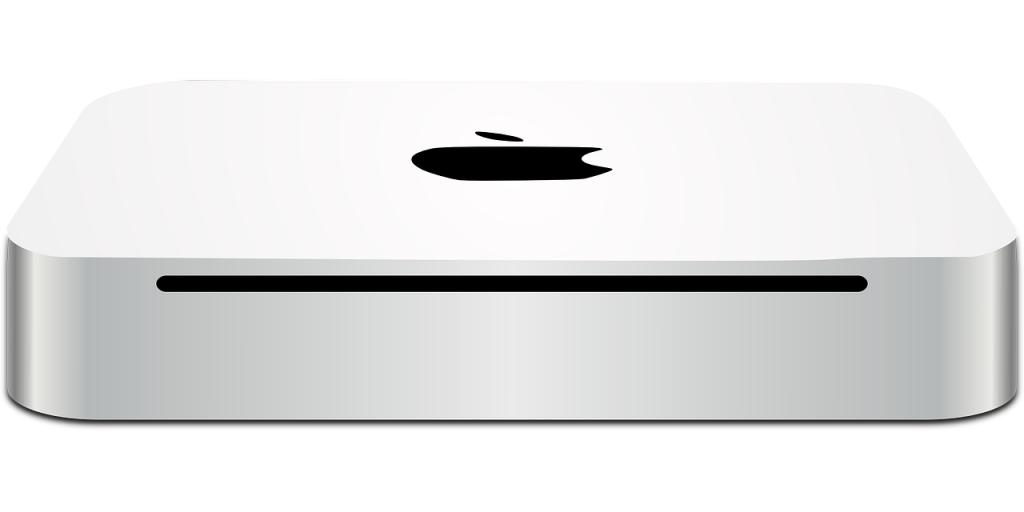
Vous pouvez également trouver le dossier Téléchargements dans le Finder, qui est une application qui vous aide à gérer les fichiers. Pour ouvrir le Finder, cliquez sur l’icône Finder dans votre dock, qui ressemble à un smiley.
Dans la fenêtre du Finder qui s’ouvre, vous disposez de plusieurs options pour atteindre le dossier Téléchargements.
La barre de menu : Avec le Finder au premier plan, cliquez sur Go > Downloads dans la barre de menu en haut de l'écran.
La barre latérale du Finder : dans n'importe quelle fenêtre du Finder, regardez dans la barre latérale sur le côté gauche de la fenêtre et cliquez sur "Téléchargements" dans la liste des "Favoris". Si "Téléchargements" ne figure pas dans la liste des Favoris, vous pouvez faire glisser l'icône du dossier Téléchargements dans la barre latérale ultérieurement. Vous pouvez également appuyer sur Commande+Virgule (","), cliquer sur "Barre latérale" et cocher la case "Téléchargements" dans la liste.
En naviguant : Si vous voulez trouver le dossier Téléchargements en parcourant un chemin de fichier, commencez par le dossier racine de votre Macintosh HD, puis naviguez jusqu'à Utilisateurs > [Nom d'utilisateur] > Téléchargements.
Dans le Finder, cliquez sur « Go » dans la barre de menu, puis sélectionnez « Téléchargements ».
Une fois que vous aurez ouvert le dossier Téléchargements, vous verrez un groupe de fichiers que vous avez téléchargés dans le passé. Parcourez-le pour trouver le fichier qui vous manque.
Pour aller plus loin : Meilleures applications dans la galerie d’AppGAllery Huawei

Comment trouver les téléchargements qui ne se trouvent pas dans le dossier Téléchargements ?
Si le fichier que vous recherchez n’est pas situé dans le dossier Téléchargements et que vous connaissez son nom, vous pouvez effectuer une recherche Spotlight pour le trouver. Pour ce faire, appuyez sur Command+Espace sur votre clavier, puis tapez le nom du fichier (ou une partie du nom) que vous recherchez.
Tapez un nom de fichier dans la recherche Spotlight de Mac.
Si vous voyez le fichier dans la liste des résultats, c’est bon. Pour afficher l’emplacement du fichier dans le Finder, mettez le fichier en surbrillance dans la liste de résultats Spotlight et appuyez sur Command+Return.
Pour aller plus loin : 16 commandes de terminal Mac
Si cela ne vous aide pas, vous pouvez également utiliser l’historique des téléchargements enregistrés dans votre navigateur pour localiser le fichier manquant. Dans Safari, vous pouvez afficher l’historique des téléchargements en appuyant sur Option+Command+L ou en cliquant sur la flèche vers le bas dans un cercle à côté de la barre d’adresse. Dans le menu qui s’affiche, cliquez sur l’icône en forme de loupe à côté d’un fichier pour ouvrir son emplacement dans le Finder.

Dans Chrome, vous pouvez également voir une liste de téléchargements si elle n’a pas été effacée. Pour ce faire, ouvrez Chrome et cliquez sur le bouton des trois points dans le coin supérieur droit de n’importe quelle fenêtre. Dans le menu qui apparaît, sélectionnez « Téléchargements ». Dans l’onglet Téléchargements qui s’ouvre, localisez le fichier dans la liste et cliquez sur le lien « Afficher dans le Finder » situé en dessous.
Cliquez sur « Afficher dans le Finder ».
Une fenêtre du Finder s’ouvrira et indiquera l’emplacement de votre fichier téléchargé. Répétez l’opération avec tous les autres fichiers que vous devez localiser.
Pour aller plus loin : Comment parcourir les fichiers sur un Mac
